- 系统
- 教程
- 软件
- 安卓
时间:2021-08-31 来源:u小马 访问:次
Win11操作系统也推出一段时间了,不少小伙都有下载体验,通常情况下,我们打开开始菜单会看到休闲选项,但是有不少用户在升级Win11系统之后,却发现没有休眠选项,这是怎么回事呢?该如何解决这个问题?下面小编就来为大家简单介绍一下Win11系统没有休眠选项的解决方法,希望大家会喜欢。
搜索控制面板,点击打开,打开windows11控制面板。
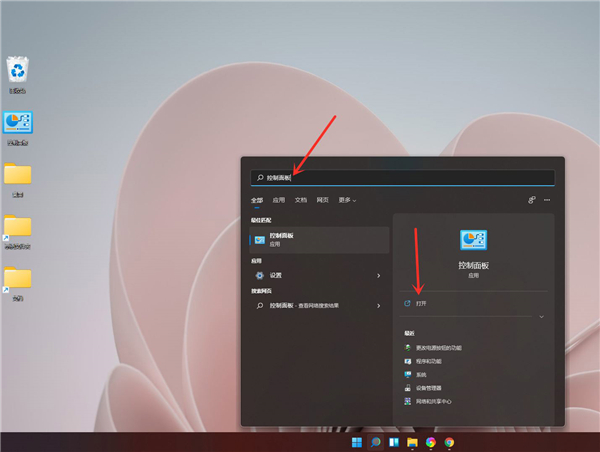
点击硬件和声音。
点击更改电源按钮的功能。
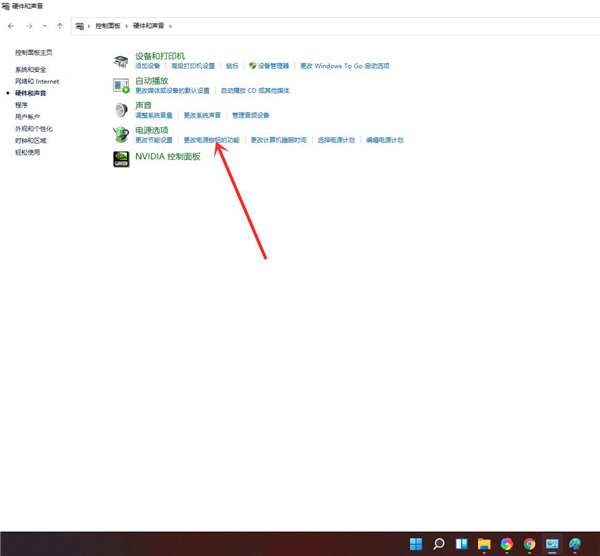
点击更改当前不可用的设置。
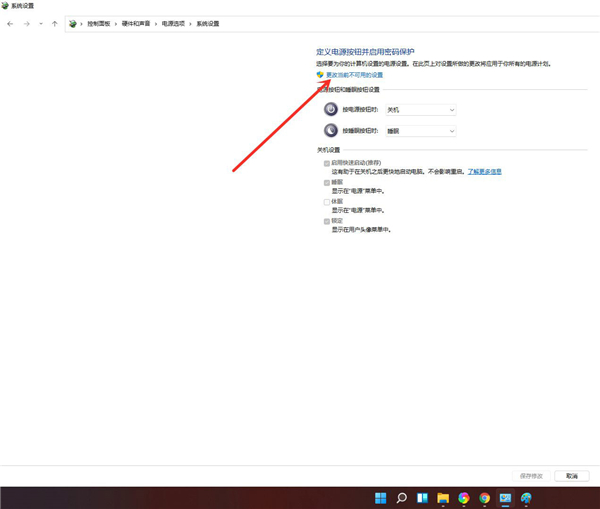
勾选休眠选项。
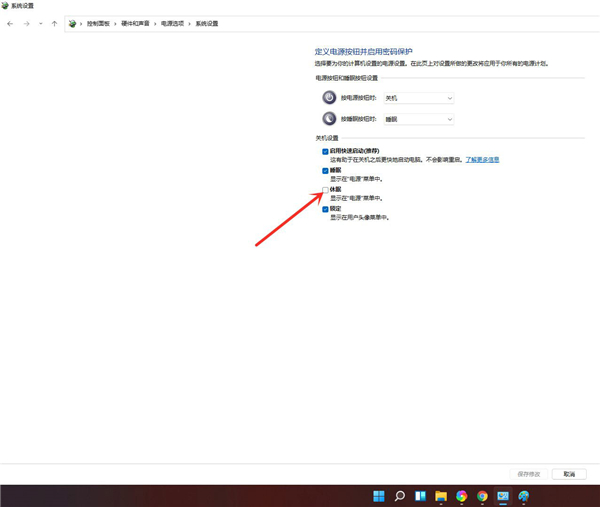
点击保存修改即可。
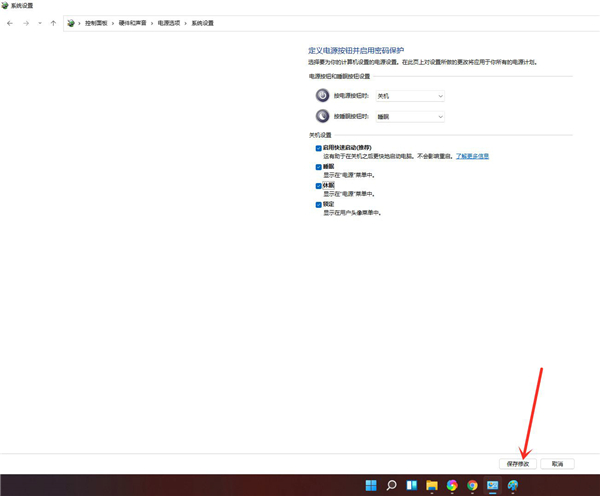
结果展示。
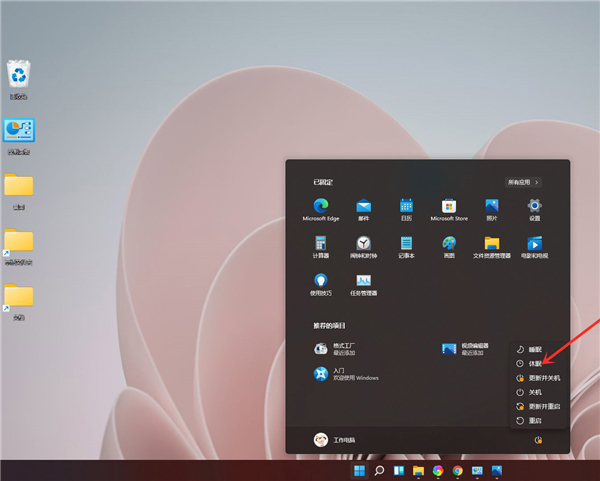
以上介绍的内容就是关于Win11系统没有休眠选项的解决方法,不知道大家学会了没有,如果你也遇到了这样的问题的话可以按照小编的方法自己尝试一下,希望可以帮助大家解决问题,谢谢!!!想要了解更多的Windows11技巧请关注u小马~~~





